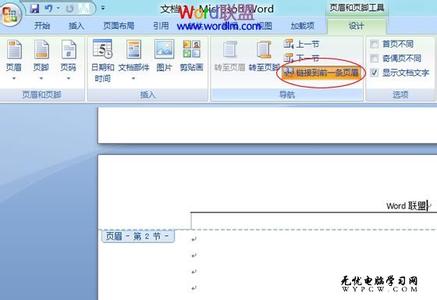我们在工作时经常会使用到直线,那么在word中如何绘制直线呢?在下面就由小编给大家分享下word中输入直线的技巧,希望能帮助到您。
word中输入直线方法一:步骤一:打开Word2010,在你想要插入横线的地方点击鼠标,这时光标在闪:
步骤二:点击左上角菜单栏“开始”,然后点横线图标右边向下的小三角形,在所弹出的菜单中点“横线”:
步骤三:完成上面的操作后就会插入一条横线,如图:
步骤四:单击横线选中。这时横线出现8个控制点,点击这些点可以调节横线的长短、宽度和相对位置,如图,拉动上下控制点使横线变宽:
步骤五:双击横线,弹出设置横线格式的对话框,里面可以设置宽度、高度、颜色和对齐方式,设置好后点击确定即可:
word中输入直线方法二:步骤一:打开“绘图”工具栏,方法为点击菜单栏的“视图”-“工具栏”,找到“绘图”,即可调出绘图工具栏;
步骤二:点击绘图工具栏中的直线绘制工具;
步骤三:在编辑区空白处单击左键,按住不放,拖出一根直线;
步骤四:选中直线,右击,在弹出的菜单中找到“设置自选图形格式”
步骤五:在“颜色与线条”选项卡中,可以设置直线的颜色和线形,粗细,箭头等。
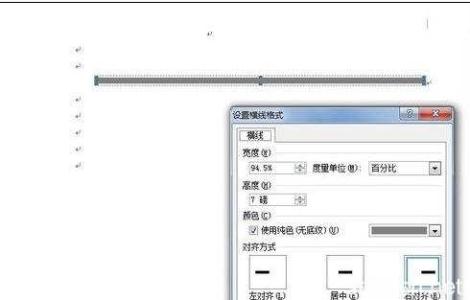
步骤六:在“大小”选项卡中可以设置直线的 长度和宽度,后旋转角度等参数;
 爱华网
爱华网